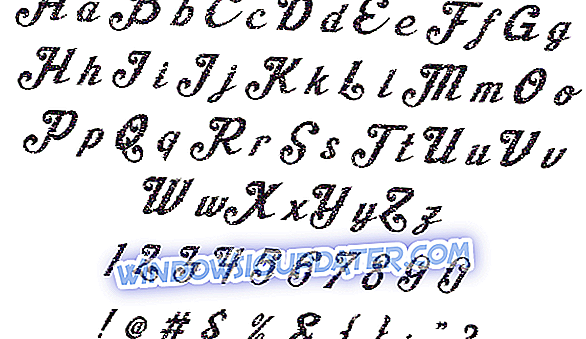Vil du lære at reparere din Windows 10 eller Windows 8.1, hvis du får fejlmeddelelsen "Din konto ikke ændret til denne Microsoft-konto"? Ved at følge trin for trin vil instruktionerne i vejledningen nedenfor du hurtigt rette op på dette problem og komme tilbage til dit arbejde.

Du kan meget nemt snuble over denne meddelelse, efter at du har opgraderet din Windows 10 til Windows 8.1 eller Windows 10, og det følger normalt fejlkode 0x80070426. Du får meddelelsen "Din konto blev ikke ændret til denne Microsoft-konto" i Windows 8.1 eller Windows 10, fordi du højst sandsynligt opdaterede dit Windows-operativsystem, der er logget ind med din Microsoft-konto, og det er nødvendigt at justere nogle registreringsnøgler.
Løs nu "Din konto blev ikke ændret til denne Microsoft-konto" -meddelelse i Windows 10 og Windows 8.1:
Som et godt sikkerhedstrin anbefales det at lave en kopi af dit operativsystem, inden du gør disse trin, eller måske oprette et systemgendannelsespunkt, før du forsøger at anvende disse ændringer.
- Tryk og hold "Windows" knappen og "R" knappen.
- Skriv i afkrydsningsfeltet følgende: "regedit".
- Tryk på "Enter" knappen på tastaturet.
- Nu har du vinduet "Registreringseditor" foran dig.
- Tryk og hold "Ctrl" knappen og "F" knappen for at åbne "Find" boksen.
- I "Find" -vinduet skal du sætte en afkrydsning ved siden af "Keys", "Values" og "Data" funktionerne.
- I feltet ved siden af "Find hvad" skal du skrive ind der din Microsoft-konto.
Eksempel: [email protected]
- Venstre klik eller tryk på "Find" knappen.
- Din "Find" -funktion skal give dig to resultater, der indeholder dit Microsoft-kontonavn.
- På højre side skal du venstre klik eller trykke på registreringsdatabasenøglen, der indeholder din Microsoft-konto, og derefter venstre klik eller tryk på menuen "Fil" øverst til venstre i vinduet.
- Vælg "Export" -funktionen fra menuen "Fil" og gem den til skrivebordet eller et andet sted, men sørg for at vide, hvor den er.
Bemærk: Eksporter den anden registreringsdatabasenøgle, at "Find" -funktionen viste dig præcis, hvordan du gjorde det ovenfor.
- Nu skal du slette disse to registreringsnøgler fra denne "Registry Editor" menu ved at højreklikke på dem og vælge "Slet" indstillingen.
- Når du har slettet dem, skal du lukke vinduet "Registreringseditor" og genstarte din Windows 8.1 eller Windows 10-enhed.
- Når enheden er tændt, skal du ikke have nogen problemer med ovenstående fejlmeddelelse længere.
Konto-relaterede problemer i Windows 10 kan være en reel hovedpine. Du kan også have andre irriterende problemer, som du måske vil rette. Vi foreslår dig at kontrollere først og fremmest vejledningen 'ude af stand til at logge ind med min Microsoft-konto'. Dette er et almindeligt problem, der ofte vises på forskellige Windows 8.1 og Windows 10-pc'er. Også her er en fantastisk vejledning, der løser "Du skal rette din Microsoft-konto".
Var det svært? Jeg tror, at nogen kan klare det på bare fem eller ti minutter af deres tid og fikse "meddelelsen" Din konto er ikke ændret til denne Microsoft-konto "i Windows 8.1 eller Windows 10. Du kan også skrive os nedenfor, hvis du har andre spørgsmål vedrørende dette emne, og vi hjælper dig så hurtigt som muligt.